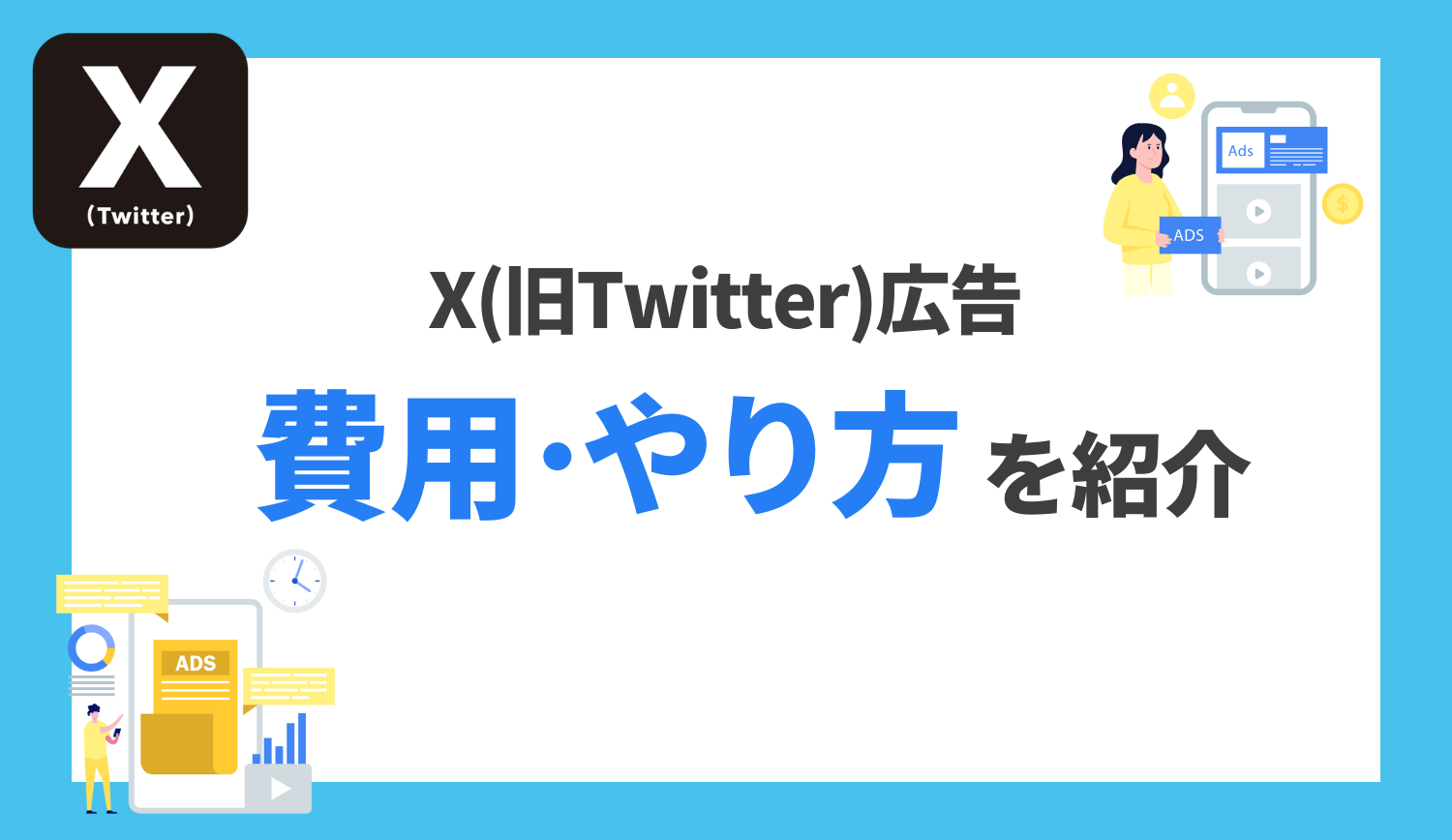【保存版】初めてのYahoo!タグマネージャー(YTM)設定を強力サポート!

みなさま、こんにちは。
グラッドキューブ マーケティングソリューション事業部の廣石です。
今回はYTMの登録方法やメリットについてご紹介した前回記事に続きまして、
実際に画面を交えながらYTMの基本設定をご説明させていただきます。
前回の復習と本記事の目的
本記事はYTMを初めて設定する人を想定読者として、YTMの設定手順を簡潔にまとめた構成となっております。
前回記事でYTMを導入するメリットを感じた方がYTM設定を行う際に本記事が僅かながらお役に立てれば幸いです。
それでは、早速ですが本題に入る前にYTMの登録方法やメリットについて記述した前回記事の復習をしたいと思います。
YTMを使用する際の手順は下記の通りです。
1.スポンサードサーチかYDNの広告アカウントを取得。
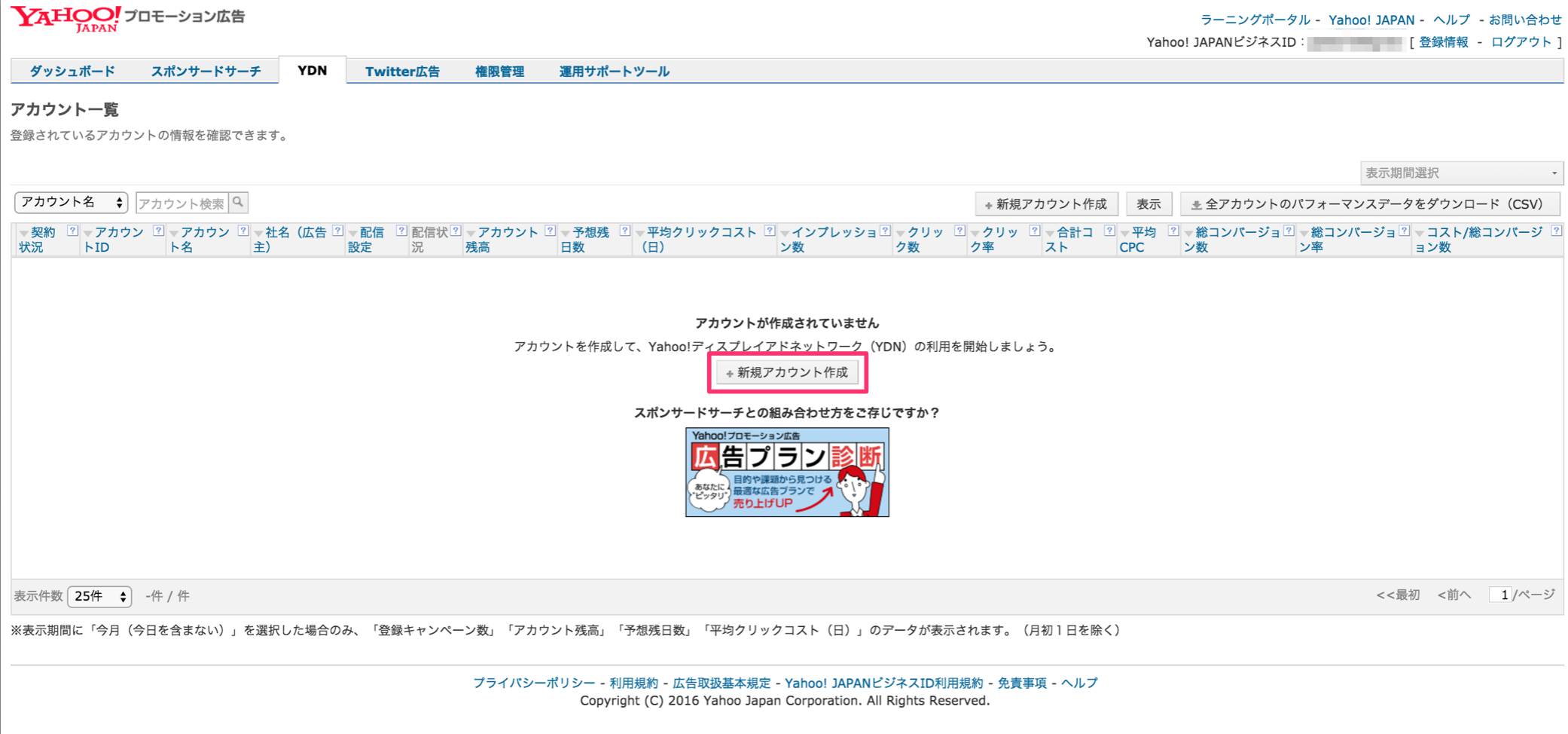
YTMアカウントを新規発行するためにはスポンサードサーチかYDNアカウントをあらかじめ
開設しておく必要があります。
2.「運用サポートツール」タブを選択し、「設定」ボタンをクリック。
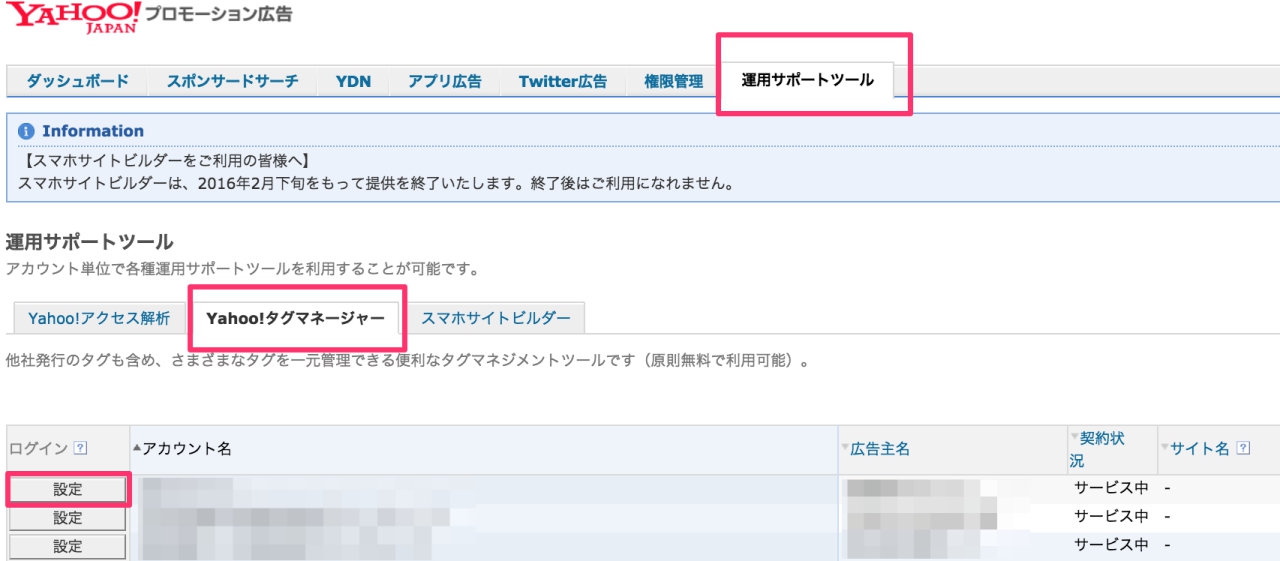
3.サイト名と確認用URLを入力しYTMアカウントを発行。
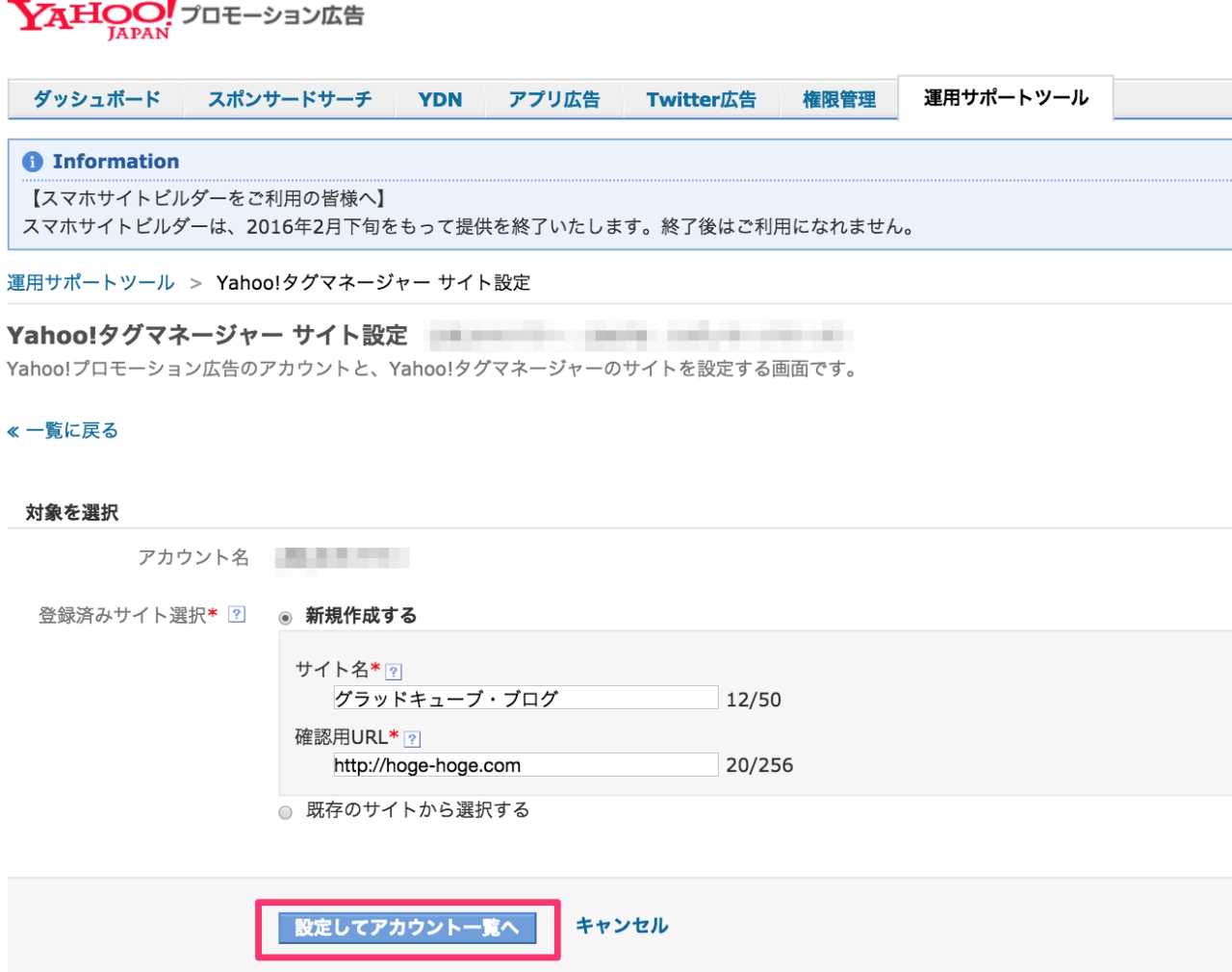
任意のサイト名とサイトURLを入力した後、「設定してアカウント一覧へ」をクリックすれば
YTMアカウントが発行されます。
4.発行されたユニバーサルタグをWEBサイトへ設置。
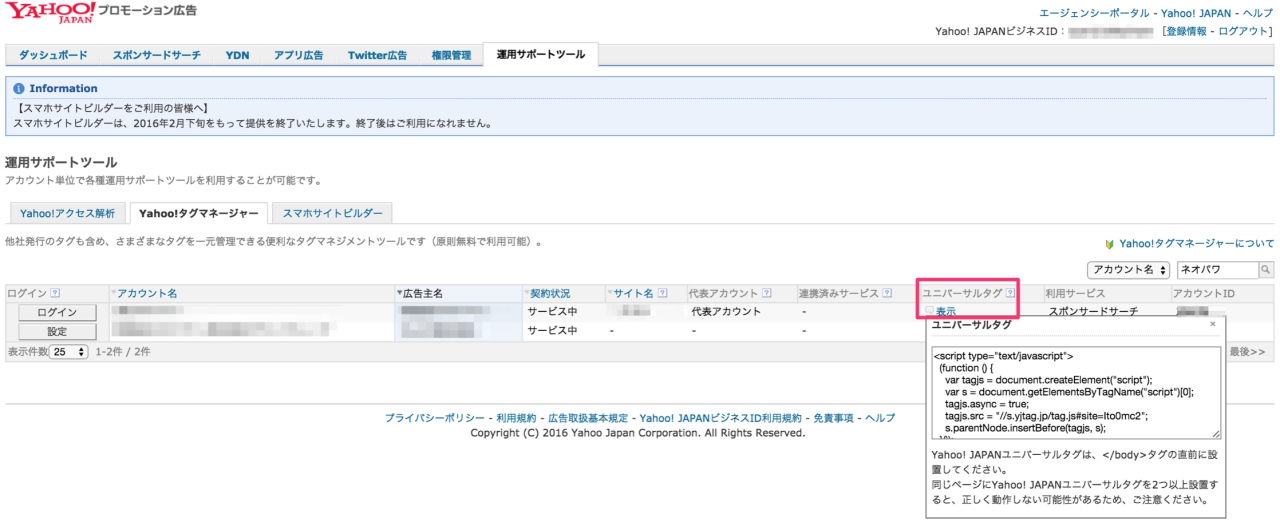
以上、1〜4がYTM設定の前段階に発生する一連の流れとなります。
さて、ここからはいよいよ本題に移りYTM設定についてお話させていただきます。
YTM設定の流れについて
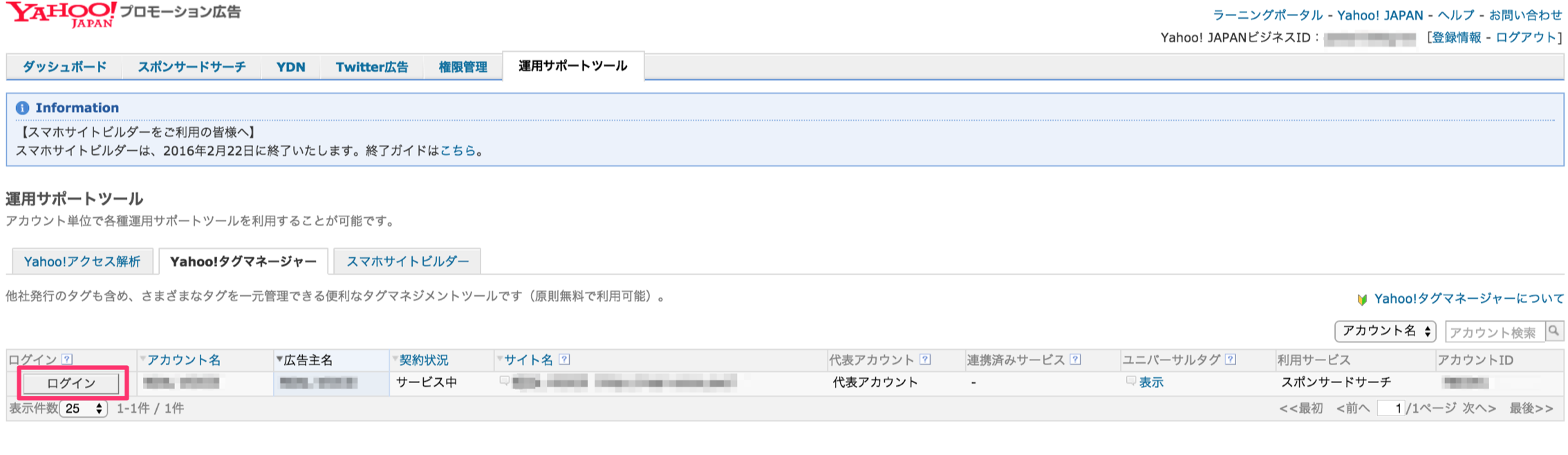
YTMを発行が完了したら、ダッシュボード左側に表示されている「ログイン」ボタンを押して、YTMのダッシュボード画面に遷移します。そして、左カラムには「アプリ」「メール」「広告」「API」といったカテゴリがありますが、今回必要となるのは「ウェブサイト」と「サービスタグ管理」です。
タグの動作対象ページの登録は「ウェブサイト」から
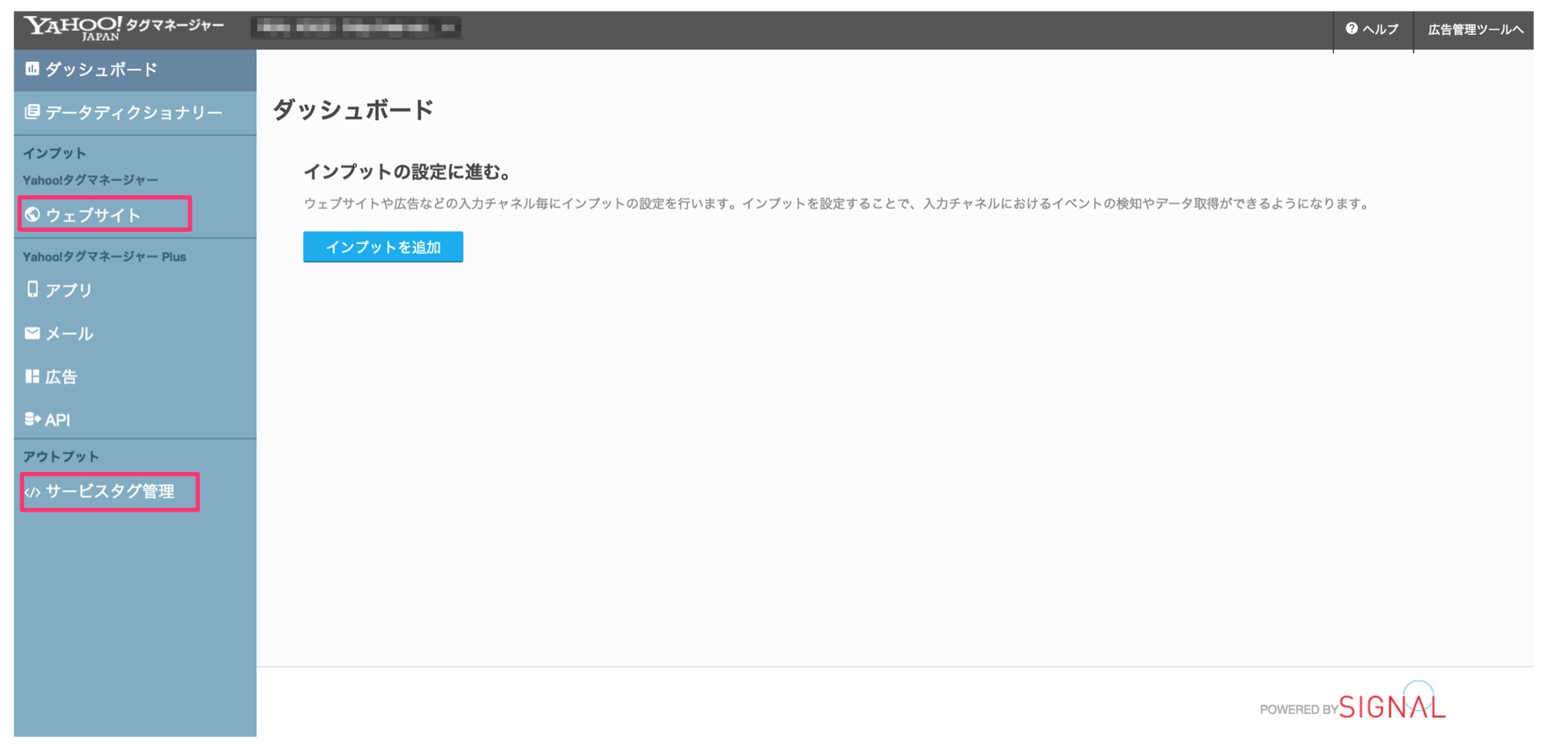
「ウェブサイト」ではYTMのユニバーサルタグが設置されているページのうち、今回タグを作動させるべきページを登録します。
一方、「サービスタグ管理」ではタグカタログから該当のタグを登録します。
それぞれ画面を用いてご説明させていただきます。
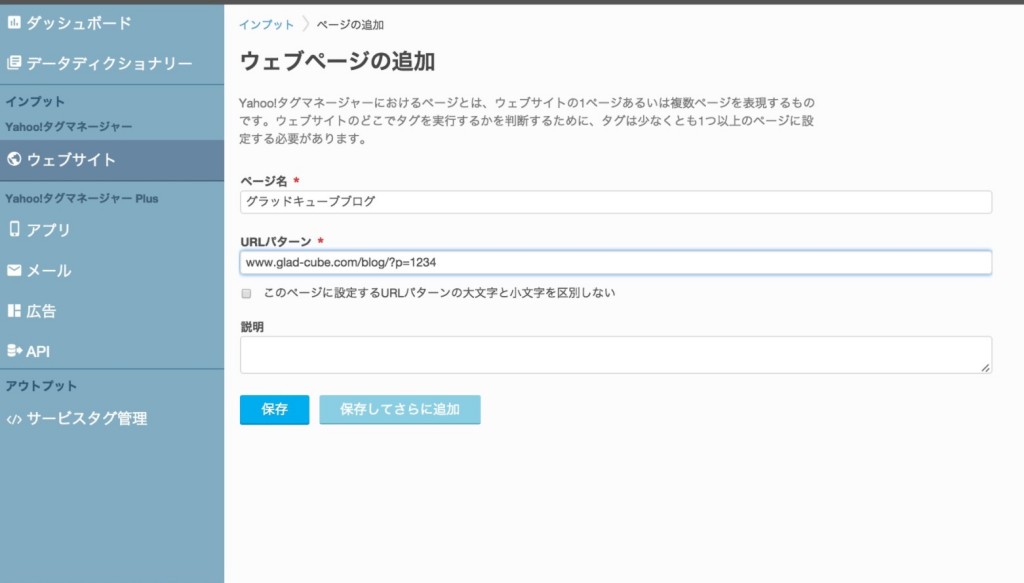
タグを作動させたいページを登録するためには、
まず、「ウェブサイト」から「ウェブページの追加」へ遷移する必要があります。
そして、必須項目である「ページ名」欄と「URLパターン」欄に入力を行うのですが、
「URLパターン」欄の記入には注意が必要です。
URLパターンでは、半角アスタリスク2つを用いた「ワイルドカード」と呼ばれる表記方法で、
同じ階層の全ページを登録対象とすることができます。
例えば、https://www.glad-cube.com/blog/?p=1234 という記事ページのみに対して、
タグを作動させるのであれば、URLパターンは「www.glad-cube.com/blog/?p=1234」となります。
特定のページではなく、ブログの全ページに対してタグを作動させるのであれば、
URLパターンは「www.glad-cube.com/blog/**」となります。
下記に対応表を記載いたしましたのでご確認ください。


ページ登録を行った次はサービスタグを登録
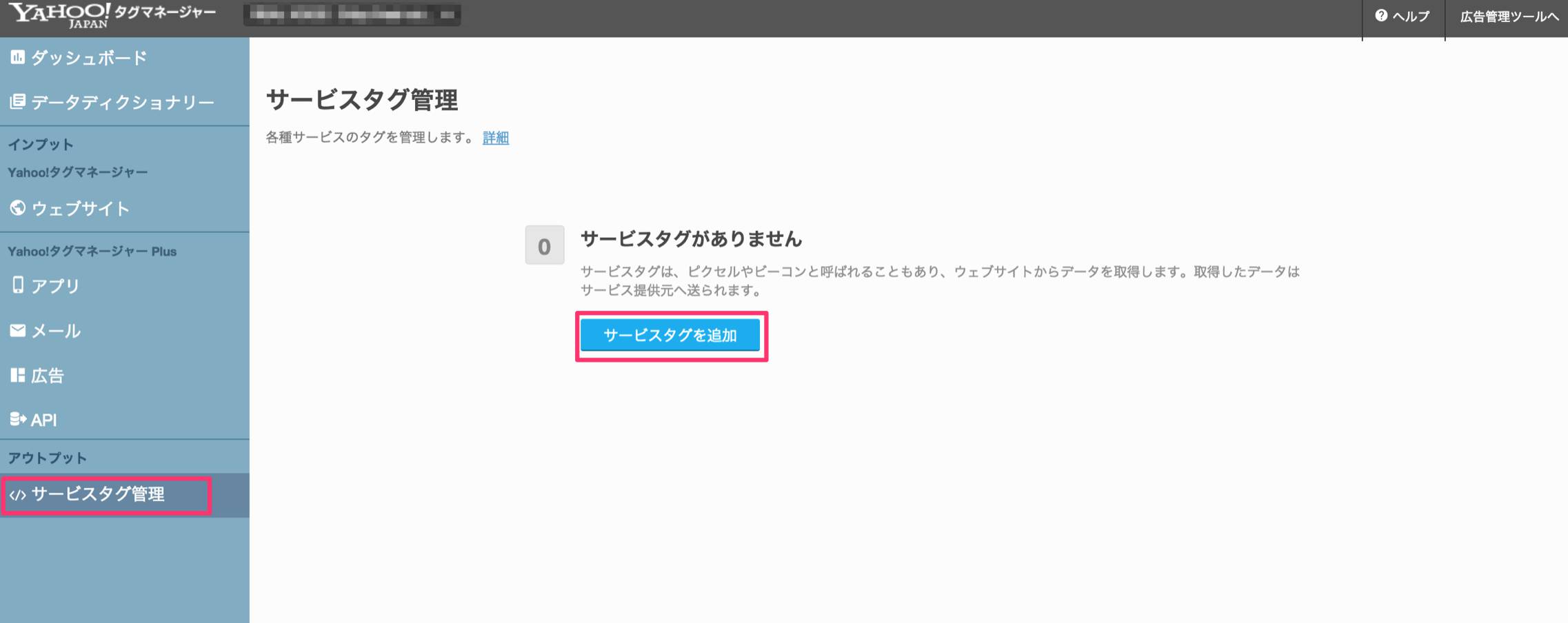
ページ登録が終わりましたら、次はタグの登録を行います。
左下の「サービスタグ管理」より「サービスタグを追加」をクリックし該当のタグを追加します。
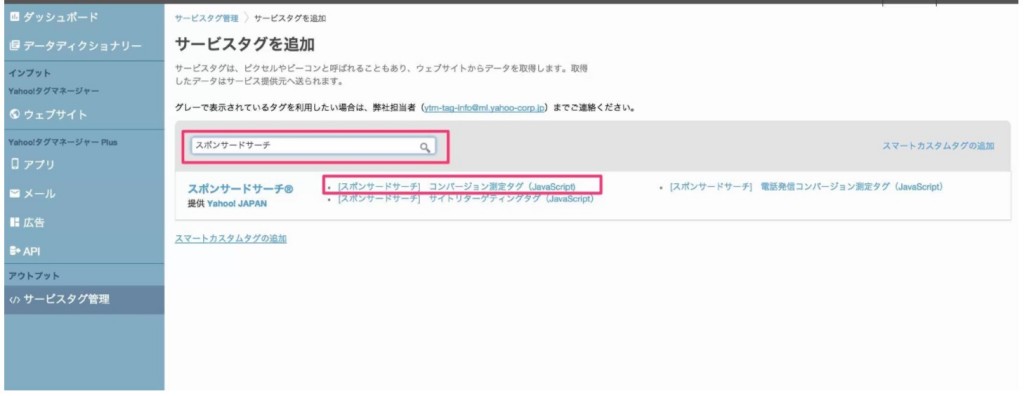
今回はサービスタグとして、Yahoo!スポンサードサーチのコンバージョン測定タグを追加してみます。
検索窓に「スポンサードサーチ」と入力し、「コンバージョン測定タグ」をクリックします。
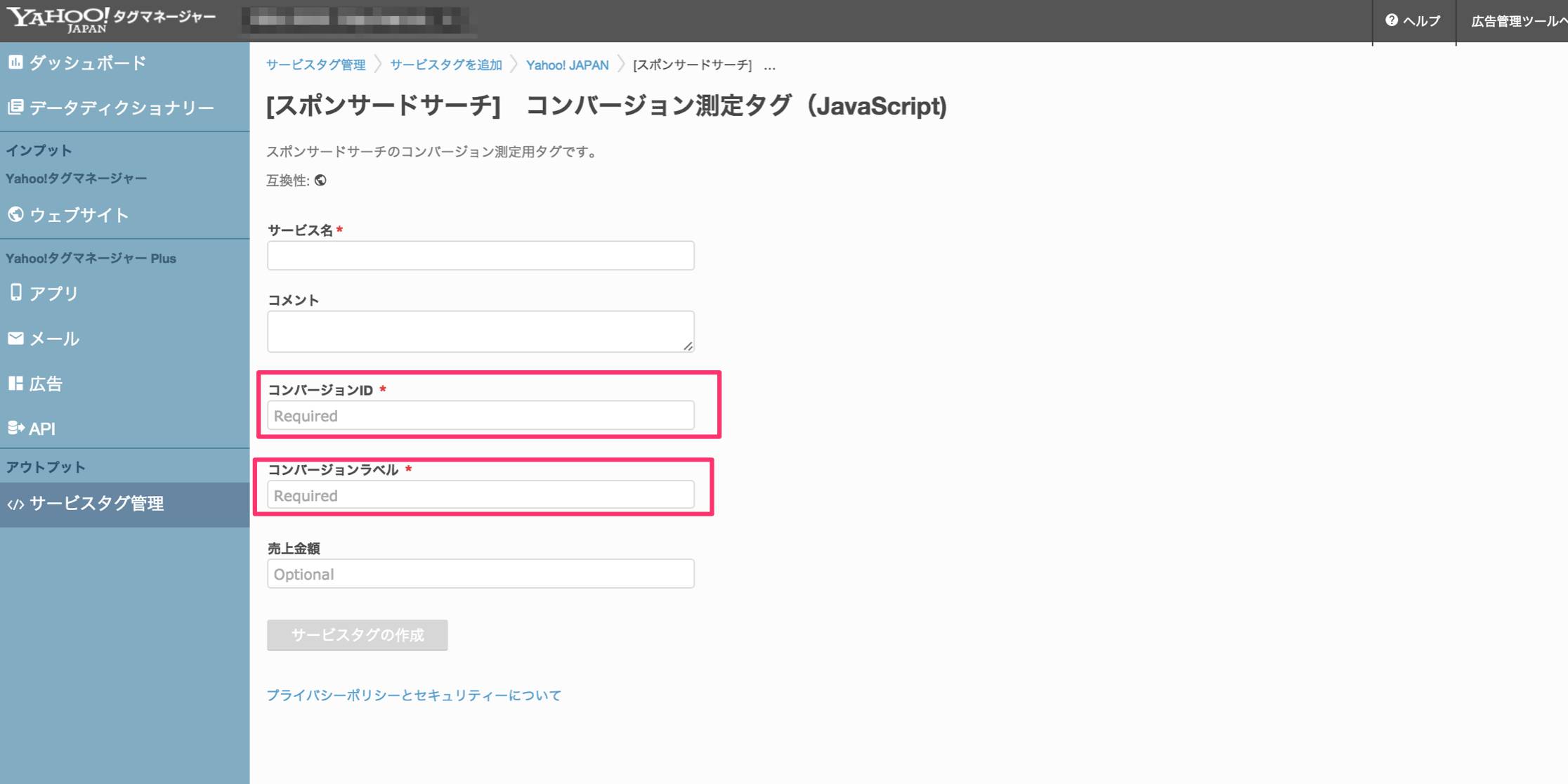
任意のサービス名とタグ固有のコンバージョンIDとコンバージョンラベルを入力する必要があります。
広告アカウントで発行したコンバージョン測定タグのソースコードを読むことで識別可能です。
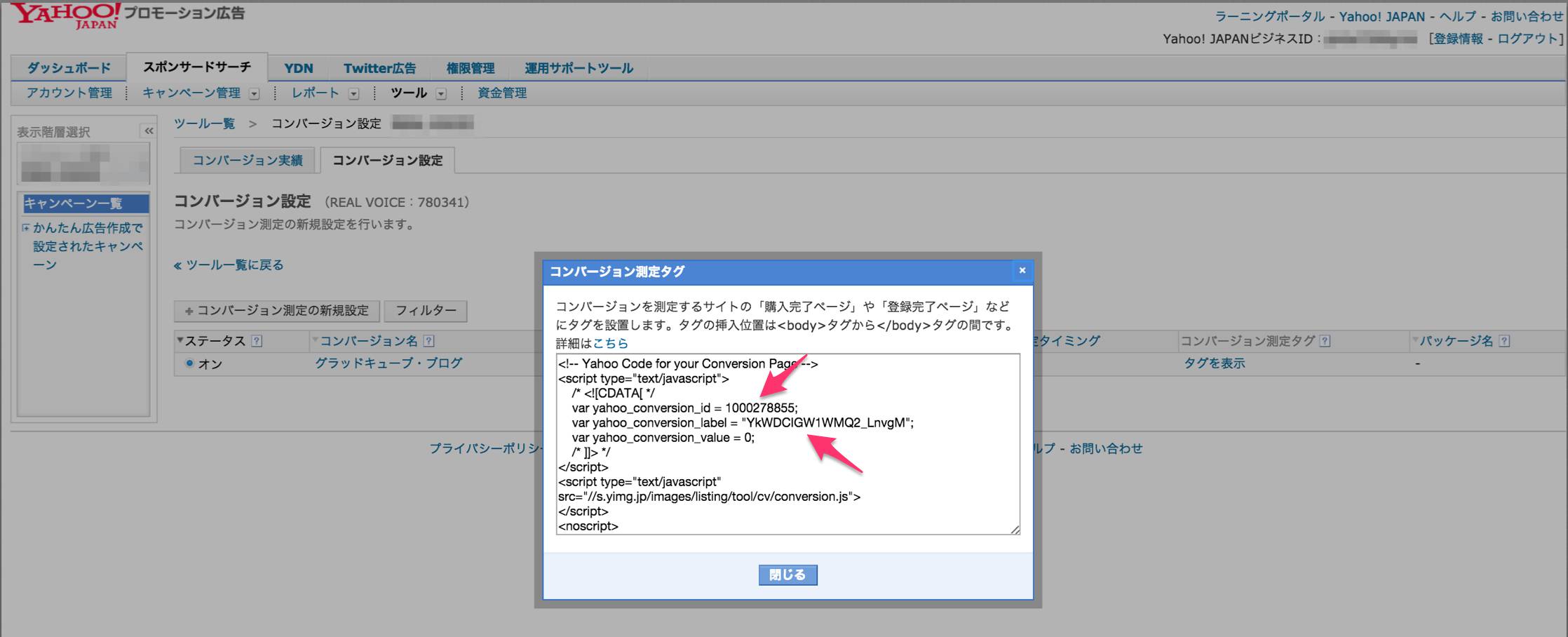
広告アカウントで発行したコンバージョン測定タグには固有のコンバージョンIDとコンバージョンラベルが存在しますので、まずはそれらの把握が必要となります。コンバージョン測定タグのソースコードに、コンバージョンIDとコンバージョンラベルの記載があるので、これらをYTM内でサービスタグの登録をします。
この場合、コンバージョンIDは「1000278855」でコンバージョンラベルは「YkWDCIGW1WMQ2_LnvgM」となります。セミコロンとクォーテーションマークの記述は不要なのでご注意ください。
タグ固有のコンバージョンIDとコンバージョンラベルの確認を終えたら、
任意のサービス名とともに上記のタグ登録画面にて記入を行いタグ登録完了となります。
最後に登録ページとタグの紐付け設定をお忘れなく
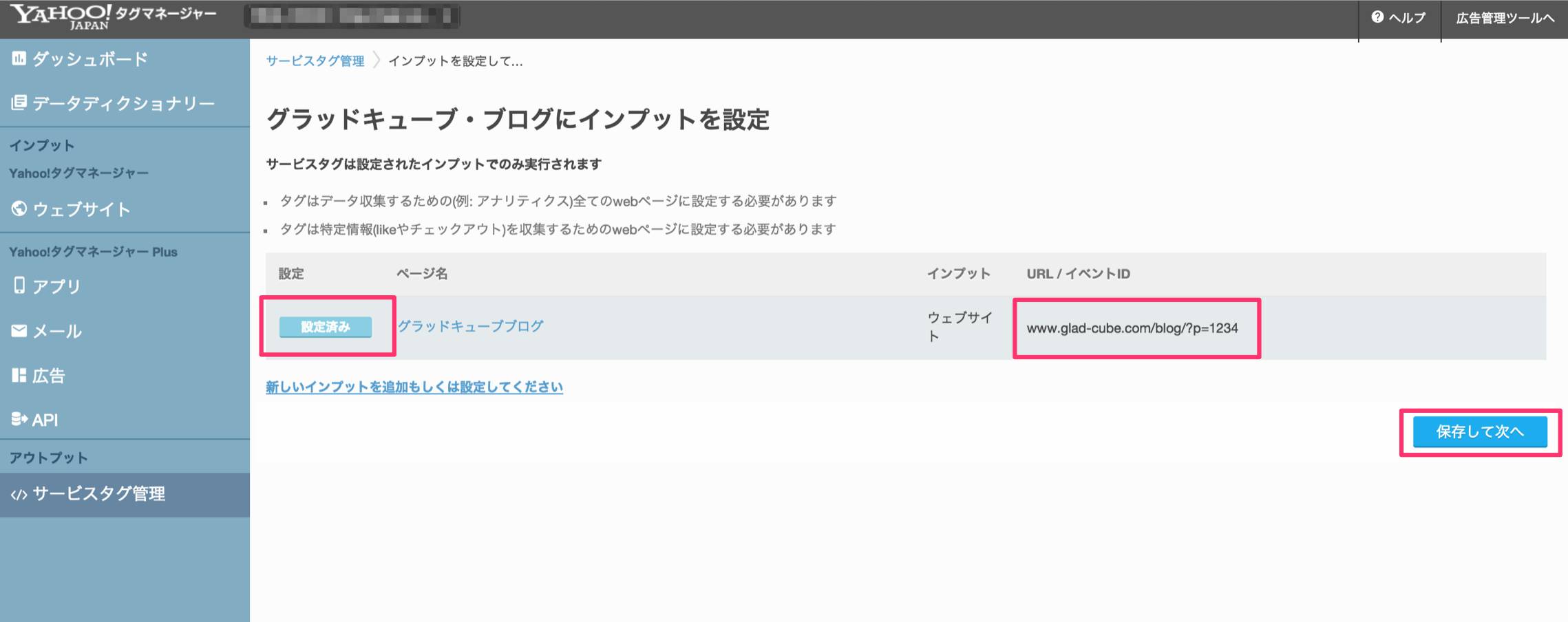
「サービスタグの作成」をクリックすると、上記画像に示した画面に遷移します。
ここで、必ず確認するべきことは下記2つです。
【確認事項】
- 1.先ほど登録したサービスタグを「設定済み」に切り替える。
※自動では切り替わらないので、必ず手動で切り替える必要がございます。 - 2.サービスタグを作動させたいページURLが一致していることを確認。
※不一致していると正しく計測されませんのでご注意を。
上記2点の確認が終わったところで、右下の「保存して次へ」をクリックします。
プレビュー状態から有効状態へステータス変更を!
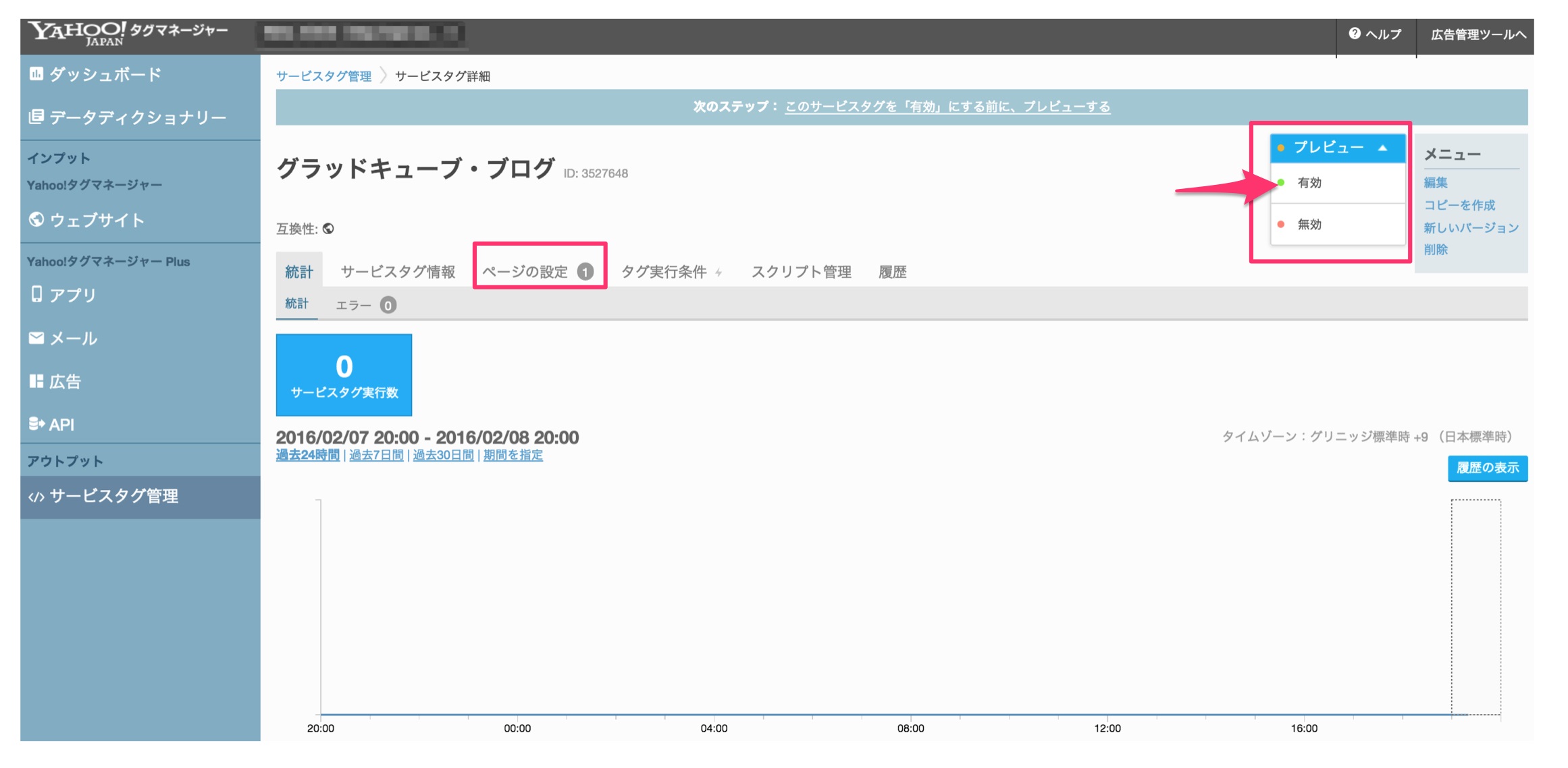
いよいよ最後の設定となります。
サービスタグと登録ページの紐付けが完了しましたら上記画面に遷移しますので、
下記2つのポイントを確認し正しく設定がなされていれば無事設定完了です。
【確認事項】
- 1.右上に表示されているステータスを「プレビュー状態」から「有効」に変更。
※プレビュー状態になっているとタグが作動しませんのでご注意ください。 - 2.上記画像の中央左寄りに位置している「ページの設定」でタグを作動させるべきページが正しいことを確認。
おわりに

初めてYTM設定を行う際につまづき易いポイントを中心に整理いたしましたが本記事を通じて少しでも設定方法について疑問点が解消されましたら幸いです。
最後になりますが、YTM設定の一連の流れを下記に記載いたします。
【YTM設定の流れ】
- 1.YTMアカウントを発行しウェブサイトにユニバーサルタグを設置。
- 2.「ウェブサイト」からタグを作動させるページを登録。
- 3.「サービスタグ管理」からタグを登録。
- 4.2で登録したページと3のタグを紐付け設定。
- 5.ステータスを「プレビュー」から「有効」に変更。
グラッドキューブでは、YTMを用いたリターゲティング広告に力を入れています。
YTMを利用すれば、サイトに30秒以上滞在したユーザーへのリターゲティングやスクロール率50%以上のユーザーに対してのリターゲティングが簡単に設定できます。このような精緻な設定でWEBプロモーションを成功させたいとお考えの方は是非一度、グラッドキューブへご相談ください。
参考:【無料特典あり】低額からでも Web 広告を始めたい方向けのプランはこちら
参考:【 Web 広告運用中の方必見】広告アカウントの無料診断はこちら
SNSでもお役立ち情報をお届けします!